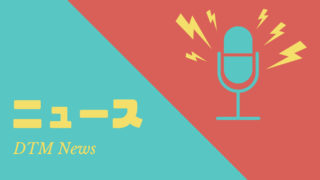貼り付けたアレンジパターンって覚えてますか?
ABILITY や Singer Song Writerシリーズの目玉機能であるアレンジ機能、これは指定したコード進行に沿って自動でアレンジを作ってくれる機能です。
ジャンルとアレンジパターンを指定するだけで簡単にアレンジを作ることができます。
アレンジも大量に用意されているので様々なジャンルの曲に対応できます。
ですが、パターンが多すぎるからか、自分で貼り付けたアレンジパターンが何のパターンだったのか忘れてしまうことってありませんか?
忘れないようにメモを取っている人も多いのではないでしょうか。
実は貼り付けたアレンジパターンは何のパターンを貼り付けたかファイル名を表示することができます!
この機能を覚えておけば、もうメモを取る必要もなくなりますね。
このようにアレンジパターンを貼り付けていたとします。
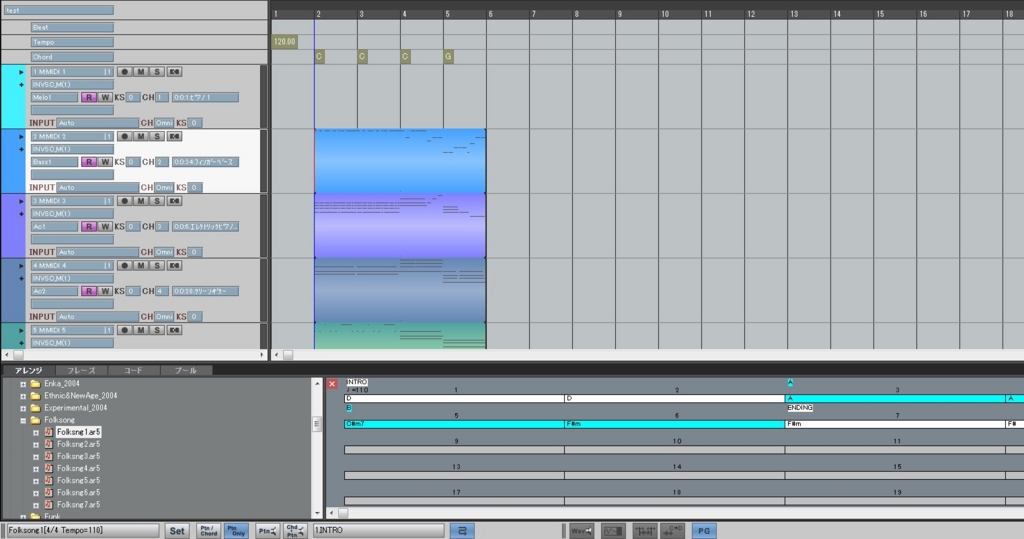
どのジャンルのパターンだったのか忘れてしまった場合は
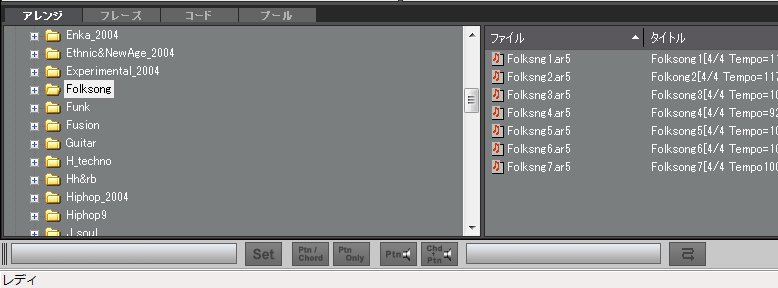
こちらのボタンをクリックして消灯させましょう。
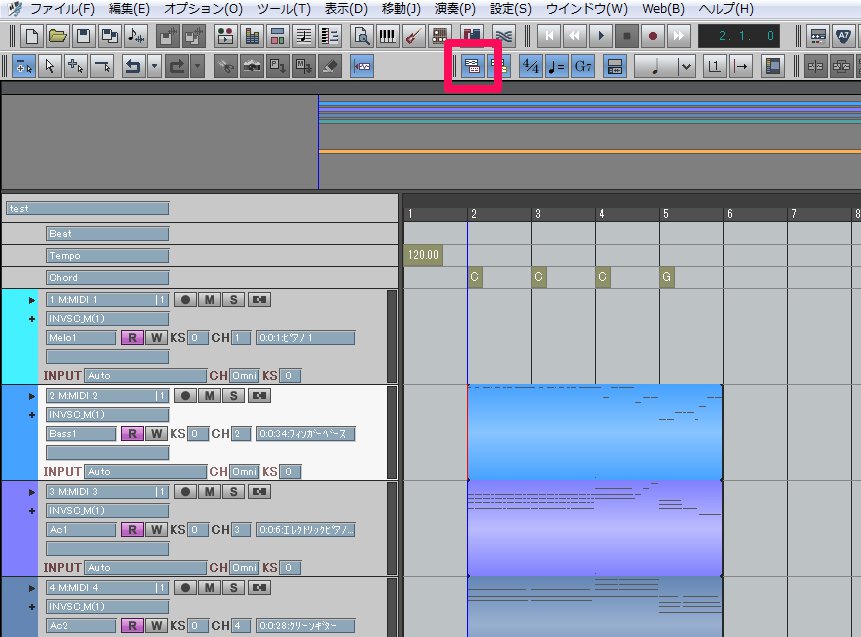
すると貼り付けていたデータの部分に貼り付けたアレンジパターンのファイル名が表示されます。
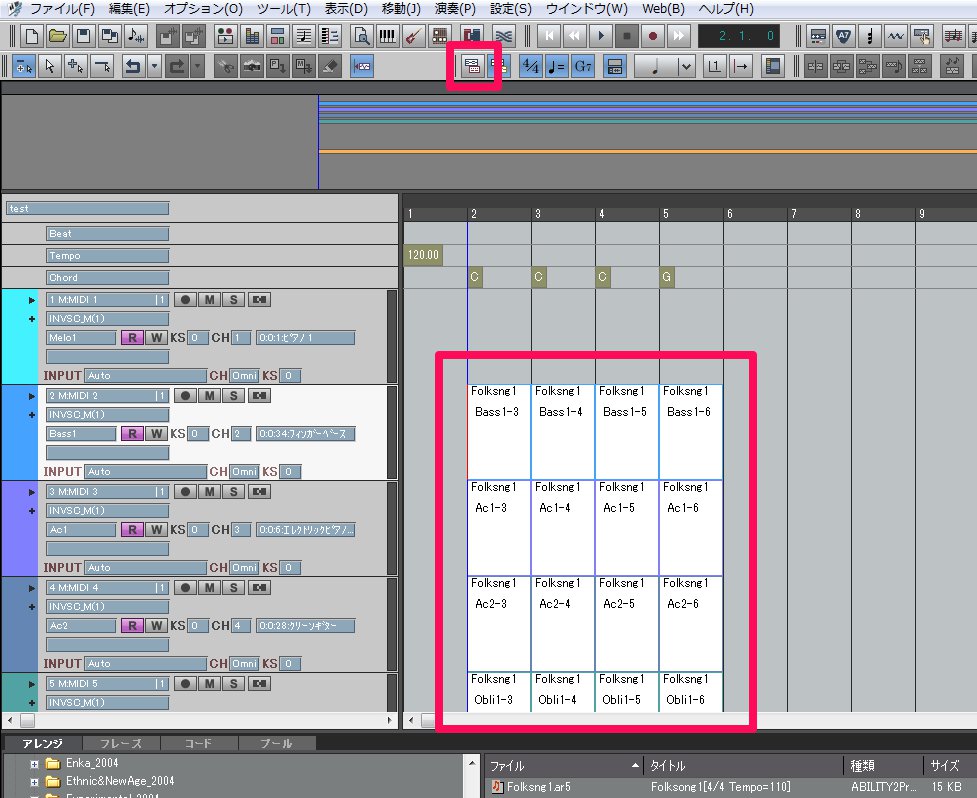
こちらがファイル名です。
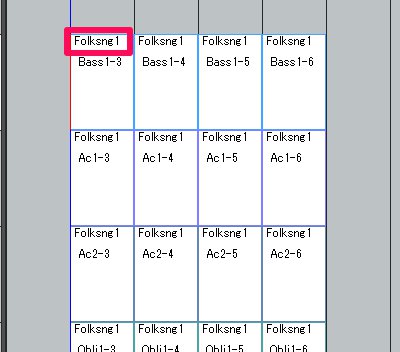
そしてこちらが小節番号
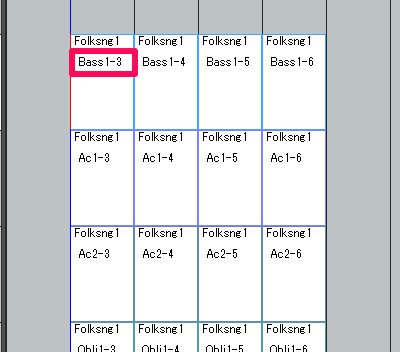
例えば3小節と書かれているのは、画面下のアレンジパターンの3小節目を使用していると言った意味になります。
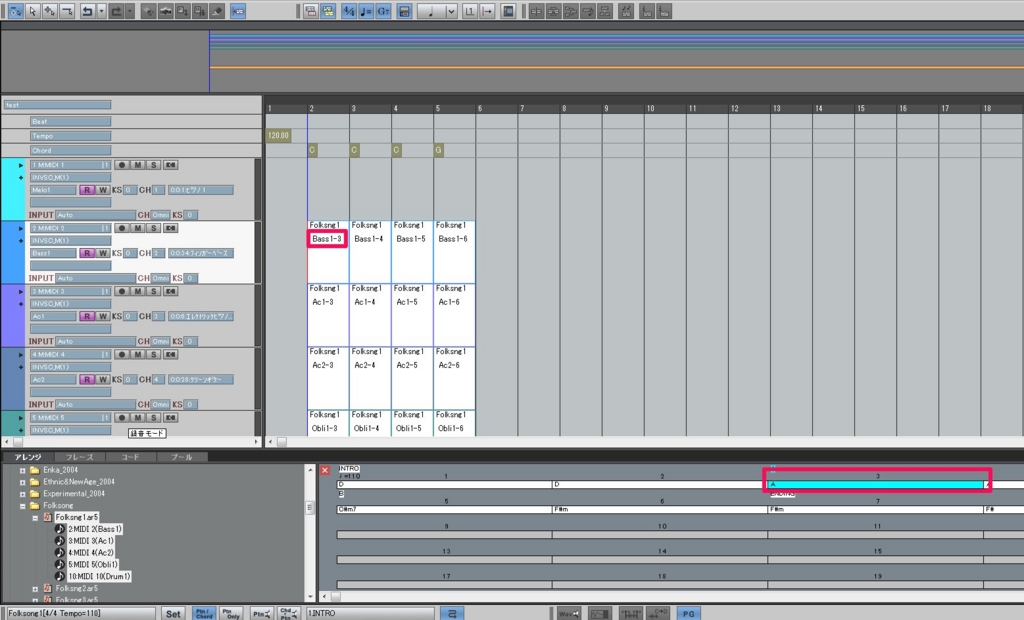
「表示」→「フレーズ」のチェックマークを外すことでもアレンジパターンのファイル名を表示させることができます。

元に戻したい時は、ボタンをクリックして点灯させましょう。
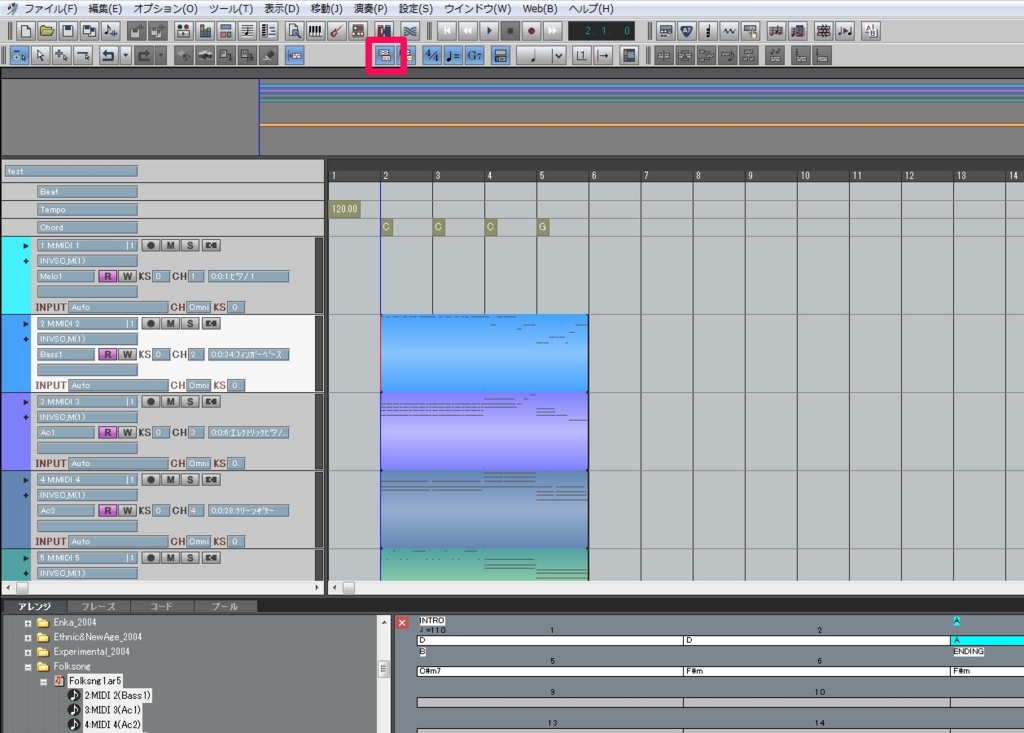
ボタン1つなので結構簡単ですね!
日にちをまたいでアレンジの制作しているとどうしても何のアレンジパターンをつけたか忘れてしまったりします。
そんな時はこの機能を思い出して使ってみてください!